Slik slår du tilbake og videresender sporet på en Mac

Hvis du bruker en Mac-bærbar datamaskin til å surfe, har du sannsynligvis lagt merke til at du lett svinger to fingre til venstre eller høyre på styreflaten fører til at nettleseren din går frem og tilbake på en side. For noen er dette et flott. For andre skjer det ved et uhell oftere enn det som skjer med vilje, noe som kan være irriterende.
Swiping for å gå tilbake og videresende gjør det litt vant til, og du må være oppmerksom på at denne funksjonen eksisterer, eller du er sannsynligvis raskt bli frustrert. Men hvis du bare ikke har tid eller tålmodighet for dette, kan funksjonen slås av med bare noen få klikk.
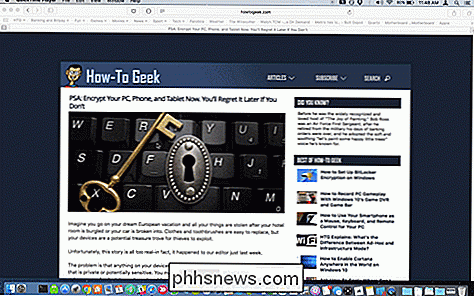
Her på Safari kan vi gå tilbake og videresende med bare et snev av to fingre på styreflaten . Det samme gjelder for annen nettleser, for eksempel Chrome og Firefox.
For å slå av eller endre hvordan denne funksjonen fungerer, åpner du først System Preferences og klikker deretter på "Trackpad".
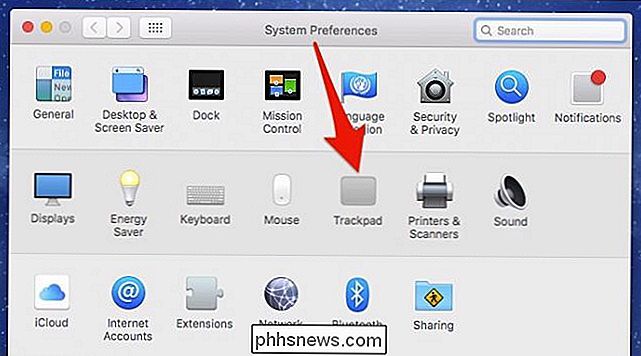
Det er mange måter å bruk og endre Trackpad's oppførsel, og vi gir en fin oversikt over dem her. Du kan til og med bruke Trackpad-bevegelser i Finder-forhåndsvisningspanelet.
I dag ønsker vi å klikke på kategorien Mer gester, og merk av i boksen ved siden av "Swipe between pages" for å deaktivere nevnte funksjon.
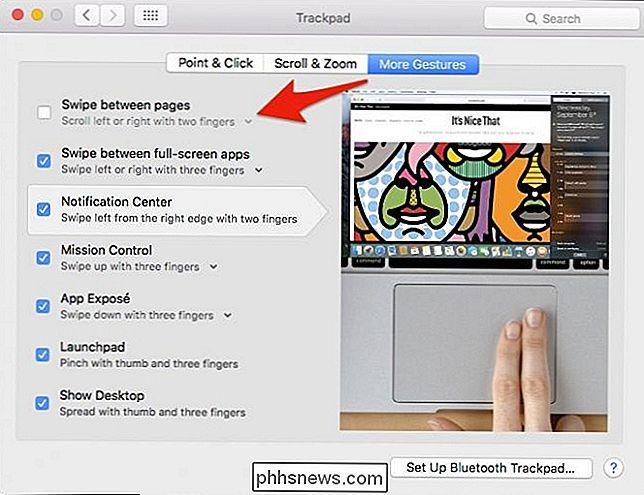
Alternativt, Hvis du liker denne funksjonen, men finner at du ofte aktiverer den for ofte, kan du bytte den fra to fingre til tre, eller du kan bytte den til to eller tre fingre.
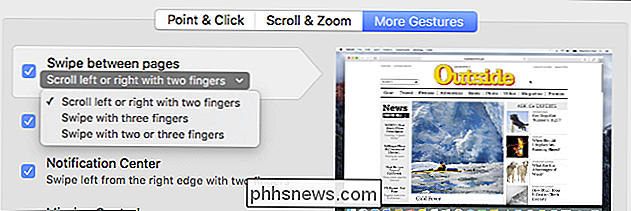
Det er alt det er å den. Hvis du bestemmer deg for at du liker denne swipe-funksjonen, og du vil gjenopprette den, bare gå tilbake til innstillingene for sporingsbanen og slå den på igjen.
Hvis du tar deg tid til å leke med sporoppsettinnstillingene, finner du en Mye kul funksjonalitet, så vær ikke redd for å leke rundt og se hva som passer best til din personlige brukerstil. Du kan bare finne en funksjon som virkelig fungerer bra for deg.
Slik lager du egendefinerte ikoner for Flash eller USB-stasjoner
Du vet sannsynligvis allerede hvordan du oppretter egendefinerte ikoner for din lokale harddisk eller for CD-stasjonen, men visste du at det også er en enkel måte å lage egendefinerte ikoner for USB-minnepinner på? Du kan konfigurere USB-stasjonen slik at når du kobler den til en PC, vises den med et egendefinert ikon og en tilpasset etikett i stedet for det standard flyttbare diskikonet som Windows bruker.I de

Hva er Windows Event Viewer, og hvordan kan jeg bruke det?
Windows Event Viewer viser en logg over applikasjons- og systemmeldinger, inkludert feil, informasjonsmeldinger og advarsler. Det er et nyttig verktøy for å feilsøke alle slags Windows-problemer. Merk at selv et riktig fungerende system vil vise ulike advarsler og feil i loggene du kan kombinere med Event Viewer.



